시놀로지나스 WEBDAV 외부접속 설정
시놀로지나스를 통해 외부에서 파일을 관리하고 자유롭게 활용할 수 있는 방법입니다.
외부접속에 사용하는 WebDAV은 파일관리 유연성이 뛰어난데요.
웹을 읽고 쓰기가 가능한 매개체로 만들어주는 프로토콜 입니다.
쉽게 말해서 나스상에 있는 파일에 빠르고 쉽게 접근하고 관리할 수 있게 도와주는 접근방식인데요.
가장 큰 특징으로 파일 락킹 지원으로 여러 명이 동시에 접근이 가능한 웹에서 덮어쓰기 되는것을 막아줍니다. 이런 방식 때문에 회사에서 주로 WebDAV을 이용하여 문서 파일 등을 공유하여 사용하면 보다 안전하게 사용이 가능합니다.
WebDAV이 대중화 되면서 FTP를 대체하게 되었는데요. 다운로드한 파일을 수정하고 다시 업로드하는 방식의 FTP의 제한성을 벗어나, 인터넷만 연결되어 있는 어느 장소에서든지 접속하여 실시간으로 파일을 오픈하고 데이터를 수정하고 수정한 데이터를 저장할 수 있는 WebDAV은 그만큼 활용도가 높은 프로토콜로 자리잡게 되었습니다.
WebDAV을 활용하며 언제 어디서나 스마트폰과 PC로 시놀로지나스에 있는 영화, 드라마, 음악 등 다양한 미디어를 실시간으로 감상할 수 있으며, 문서파일, 이미지파일 등 다양한 파일을 실시간으로 열고 수정할 수 있습니다.
그럼, 이렇게 활용도가 좋은 WebDAV을 어떻게 설정하고 PC와 스마트폰에서는 어떻게 접속할 수 있는지에 대해서 다뤄보겠습니다.
1-1. 시놀로지나스 외부접속을 위한 WEBDAV설정
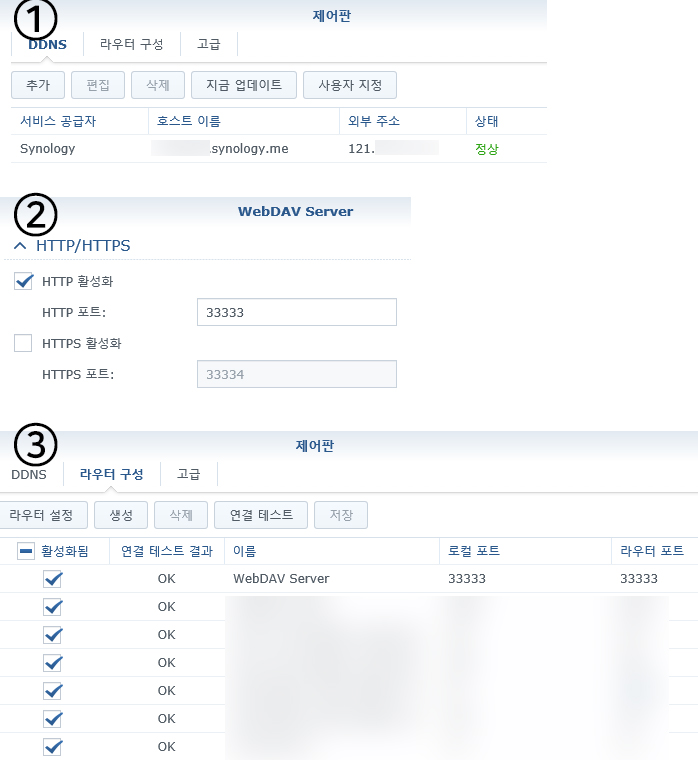
시놀로지 나스 관리자 로그인을 해주세요.
- 제어판 > 외부 액세스 > DDNS탭 > 추가를 눌러서 새로운 호스트를 생성해주세요. 기존에 만들어 준 DDNS주소가 있으시다면 생략하세요.
- 전체 패키지에서 WebDAV Server를 실행해주세요. HTTP 활성화 체크 후 HTTP 포트를 설정해주세요. 특이한 숫자를 쓰시는게 좋아요. 기본 포트 사용은 되도록 피해주세요. 해킹으로 인한 랜섬웨어 등의 피해를 보실 수 있습니다.
- 제어판 > 외부 액세스 > 라우터 구성 > 생성 > 내장 응용 프로그램 > WebDAV Sever에서 ②에서 설정한 포트번호 항목을 체크한 후 적용을 눌러주세요. 전체체크(활성화됨 앞에 박스 클릭) 후 저장을 눌러주세요. "이 작업으로 라우터의 기존 포트 포워딩 규칙을 덮어 쓰게 됩니다." 창이 뜨면 확인을 눌러주세요. WebDAV체크 후 연결 테스트로 OK창이 뜨는지 확인해주세요. 만약에 실패함이 뜨면 공유기 관리자로 접속해서 포트포워드 설정을 진행해주세요.
1-2. 시놀로지나스 외부접속을 위한 공유기 포트포워드 설정

공유기마다 접근하는 방식이 조금씩 다르겠지만 ipTIME공유기 기준 설명입니다.
관리자 로그인 > NAT/라우터 관리 > 포트포워드 설정 > 규칙이름은 본인이 알아보기 쉽게 설정 > 프로토콜은 TCP > 외부포트와 내부포트 모두 WebDAV에서 설정한 포트번호를 넣어주세요. > 내부 IP주소는 나스와 연결된 내부 IP주소 입니다. (시놀로지나스 관리자 로그인 > 제어판 > 네트워크 > 네트워크 인터페이스 > LAN 포트 항목 > IP 주소에서 내부에서 사용중인 IP를 확인할 수 있습니다.
적용을 눌러주신 후 상단 우측에 저장 버튼을 눌러주시면 공유기가 재부팅되면서 포트포워딩 설정이 적용됩니다. 포트포워딩을 마치신 후 시놀로지나스 로그인 후 WebDAV 연결테스트를 다시 진행하여 OK가 뜨는지 확인해주세요.
여기까지가 시놀로지나스 외부접속을 위한 기본적인 설정 방법 입니다.
다음 포스팅은 PC와 모바일에서 WebDAV을 통한 시놀로지나스 외부접속 프로그램 사용법에 대해 다루도록 하겠습니다.

'전자제품' 카테고리의 다른 글
| 시놀로지NAS 모바일 아이폰 스마트폰 사무실PC 외부접속 방법! 레이드라이브파일탐색기 앱 활용 (0) | 2020.09.15 |
|---|---|
| 초보자를 위한 직관적인 비디오편집기 피나클 스튜디오 Pinnacle Studio (3) | 2020.09.13 |
| 무료 이미지 사진편집 보정 프로그램 2가지 포토스케이프와 포토웍스 (0) | 2020.09.12 |





댓글